תרגול יוצא דופן שמדבר על איך להמיר M4V ל-MOV
בתור סיומת קובץ MPEG-4, M4V דומה ל-MP4. ניתן לקודד סרט או וידאו בחנות Apple iTunes באמצעות האפליקציה הזו. ההבדל העיקרי בין M4V ל-MP4 הוא ש-M4V מוגן וניתן להפעיל אותו רק במחשב עם רישיון iTunes. אבל מה אם אתה צריך להמיר אותו ל-MOV כדי לצפות בו בנגן הווידאו שלך? מה אתה הולך לעשות? להלן הבחירות הטובות והחמות שאתה צריך לראות כדי להמיר M4V ל-MOV.

חלק 1. סקירה כללית של M4V ו-MOV
אפל יצרה את M4V פורמט וידאו, המשמש להפצת סרטונים דרך iTunes בפורמט המקורי שלו. מלבד האפשרות לכלול את הגנת ה-DRM של אפל, זה כמעט זהה לווידאו MP4. iTunes מאחסן חומרי וידאו, כמו סדרות טלוויזיה, סרטים וסרטוני מוזיקה, המוגנים היטב בפורמט וידאו זה. קבצי M4V מאפשרים גם יצירת מידע על פרקים. מלבד iTunes ו-Apple QuickTime Player, רוב נגני הווידאו יכולים לנגן קבצי M4V לא מוגנים מסוג DRM. Video Studio Pro יכול גם לפתוח קבצי M4V, המספקים יכולת עריכה לטווח ארוך.
למרות זאת, MOV הוא פורמט וידאו QuickTime שפותח על ידי אפל ומשמש במסגרת QuickTime של Mac OS X. פלטפורמת Windows תומכת גם ביכולת של מיכל מולטימדיה זה לאחסן מספר רצועות, שכל אחת מהן מכילה סוג מסוים של נתונים (שמע, וידאו, כתוביות). תוכניות עריכת וידאו יכולות להפיק תועלת משמעותית מהפרדת נתוני מדיה מהקזזות מדיה, הפניות לנתונים מופשטים ורשימות עריכת רצועות. נהוג להפיץ סרטים וסרטונים דרך האינטרנט בפורמט מיכל MOV.
חלק 2. כיצד לשנות את M4V ל-MOV במצב לא מקוון
בחיפוש אחר הממיר הטוב ביותר שאתה יכול להשתמש במצב לא מקוון, התוכנה הזו היא מה שאתה רוצה. ממיר וידאו אולטימטיבי היא התוכנה הטובה והמומלצת ביותר שתוכל להשתמש בה בהמרת פורמטים כמו M4V ל-MOV. זה זמין גם ב-Windows וגם ב-Mac. כמו כן, זה בחינם להורדה. זהו הממיר המהיר ביותר שאתה יכול לדמיין מכיוון שהוא יכול להמיר גדלים גדולים של פורמט וידאו שתוכנות אחרות וממירים מקוונים אינם יכולים. זה גם תומך בפורמטים שונים כמו אפילו פורמטי הווידאו הכי לא מוכרים שאתה יכול לראות רק בתוכנה זו. עם הפלט באיכות מעולה וכלים זמינים רבים נוספים לשיפור הווידאו שלך, כולם צריכים להשתמש בזה. ללא עיכובים נוספים, הנה ההליכים שעליך לשקול:
שלב 1. כדי להתחיל, פשוט לחץ על הורדה חינמית סמל מימין כדי להתחיל בהורדה. לאחר השלמת ההורדה, תוכל לבחור להוריד את התוכנה ב-Windows או ב-Mac. ראשית, עליך להתקין את התוכנה על שולחן העבודה של המחשב שלך ולאחר מכן ללחוץ התחל עכשיו כדי להתחיל להשתמש בו.
הורדה חינמיתעבור Windows 7 ואילךהורדה מאובטחת
הורדה חינמיתעבור MacOS 10.7 ואילךהורדה מאובטחת
שלב 2. פתח את התוכנה שזה עתה הורדת. כאשר אתה פותח את התוכנה בפעם הראשונה, חלון עם ה מֵמִיר הממשק יוצג. הזן את קובץ הווידאו שלך כאן והתחל בתהליך ההמרה.

שלב 3. התחל את תהליך ההמרה על ידי ייבוא הקבצים שלך לממיר. ניתן לגרור ולשחרר את קובץ הווידאו שברצונך להמיר על הסמל +.

שלב 4: תפריט אפשרויות מופיע בפינה השמאלית העליונה של המסך; לחץ על פורמט וידאו מהרשימה כדי לבחור בו. בחר את MOV פורמט מהאפשרות הנפתחת. לאחר שבחרת קובץ MOV, יש מגוון אפשרויות איכות וידאו. אבל אם פלט הווידאו שבחרת לא מופיע ברשימה, אתה יכול לשנות את הגדרות האיכות כך שיתאימו לדרישות שלך. סמל גלגל השיניים מאפשר לך לשנות את רזולוציית התצוגה, קצב הפריימים ואיכות השמע. לחץ על צור חדש כדי לשמור את השינויים.

שלב 5. כדי להתחיל בהעברת הסרטון למחשב, בחר המר הכל כשתסיים לערוך את הסרטון, והוא מוכן להמרה.

חלק 3. דרכים אחרות להמיר M4V ל-MOV באינטרנט
שיטה 1. השתמש בממיר וידאו בחינם
השתמש בגרסה המקוונת הזו של Video Converter Ultimate אם אין לך זמן להוריד אותה. באינטרנט, FVC ממיר וידאו חינם באינטרנט הוא אפליקציית האינטרנט הטובה ביותר להמרת קידוד מהיר וקל בין סוגים רבים ושונים של פורמטי וידאו. זה מוצע למשתמשים חדשים מכיוון שאין לו הגבלות על פורמטי הקבצים שבהם הוא עשוי לתמוך, בניגוד לממירים מקוונים. בצע את השלבים הבאים כדי ללמוד עוד על כלי זה מבוסס אינטרנט.
שלב 1. על ידי לחיצה על זה קישור, תופנה לאתר הראשי של FVC Free Video Converter Online.
שלב 2. כדי לקבל את המפעיל עבור המחשב שלך, לחץ על הוסף קבצים להמרה אפשרות מימין אם זו הפעם הראשונה שאתה משתמש בו. לאחר הורדה שנייה, הוא יופעל אוטומטית. לאחר הורדת הקובץ בפעם השנייה, נווט אותו בתיקייה שלך ולחץ לִפְתוֹחַ כדי לפתוח אותו.
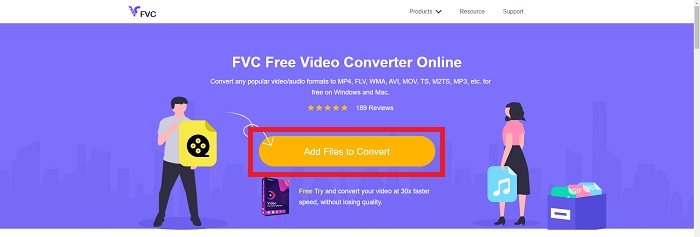
שלב 3. בחירת ה MOV פורמט מה וִידֵאוֹ התפריט למטה ולחיצה עליו תתחיל את תהליך ההמרה עוד לפני שהוא מתחיל.

שלב 4. נְקִישָׁה להמיר כדי להתחיל בתהליך של המרת פורמט אחד לאחר לאחר שבחרת פורמט להמרה.

שלב 5. יעברו רק כמה דקות עד שהקובץ שהומר יופיע בתיקיית קבצים, שאותה תוכל לפתוח כדי להתחיל לצפות בו.

שיטה 2. השתמש ב- ConvertFiles
ConvertFiles הוא ממיר קבצים מקוון רב עוצמה שיכול להמיר בין מגוון פורמטים של קבצים. מסמכים, תמונות, מצגות, ארכיונים, קבצי אודיו ווידאו בלמעלה מ-200 פורמטים נתמכים. להלן השלבים המסופקים שאתה צריך כדי ללמוד על הכלי המקוון הזה.
שלב 1. חפש ConvertFiles לכל דפדפן אינטרנט ולאחר מכן לחץ על האתר הראשי. לאחר שתלחץ עליו, תמשיך לממשק של האתר. נְקִישָׁה לְדַפדֵף כדי לנווט בין הקבצים מהדיסק המקומי שאתה צריך להמיר.

שלב 2. הגדר את פורמט הקלט והפלט של קובץ הווידאו.

שלב 3. כדי להמיר את הקובץ שלך, לחץ להמיר והמתן עד לסיום התהליך, ולחץ הורד.

חלק 4. שאלות נפוצות לגבי המרת M4V ל-MOV
מה עדיף, MP4 או MOV?
קבצים בפורמט MP4 הם לרוב דחוסים יותר וקטנים יותר בגודלם, אך קבצים בפורמט MOV הם בדרך כלל באיכות גבוהה יותר אך גדולים יותר בגודל הקובץ. קבצי MOV עדיפים לעריכת וידאו ב-Mac מכיוון שהם מיועדים בעיקר ל-QuickTime במקום לפורמטי וידאו אחרים. המשך ללמוד פרטים נוספים על MP4 לעומת MOV.
למה קובץ ה-MOV כל כך גדול?
QuickTime הוא Codec הניתן לעריכה המועבר על ידי iMovie ממדיה המקור. הנתונים שבהם משתמשת המצלמה דחוסים בצורה יוצאת דופן, מה שהופך אותם לא מתאימים לעיבוד פוסט-פרודקשן ברוב המקרים. קצב נתונים גבוה משמעותית ושטח אחסון מעולה יותר נדרשים על ידי הפורמט וה-Codec המשמשים. לחץ כאן כדי ללמוד כיצד לעשות זאת לדחוס קבצי MOV.
למה משמש MOV?
במקרה של סיומת הקובץ MOV, הכוונה היא לקובץ Apple QuickTime Movie שהוצב בקובץ מכיל של QuickTime File Format (QTFF) (קובץ מכיל). קובץ MOV יכול לכלול אודיו, וידאו וטקסט באותו קובץ באמצעות רצועות שונות, או שהרצועות יכולות להצביע על נתונים שנשמרו בקובץ אחר שאינו כלול בקובץ ה-MOV.
סיכום
כל הדברים בחשבון, למרות כל כלי האינטרנט המקוונים שהוצגו לעיל, בעיות קישוריות הן אחד הגורמים העיקריים בהמרת סרטון וידאו עלול להיקטע. זו הסיבה לשימוש בתוכנה שניתן להוריד בחינם, כמו ממיר וידאו אולטימטיבי, הוא המומלץ הטוב ביותר שכדאי לשקול. יש הרבה כלים נבחרים שיש לממיר הזה מלבד המרת קובץ הווידאו שלך בצורה מהירה מדי. בנוסף לכך, הוא תומך בפורמטי וידאו מסיביים, כך שלא תצטרך לדאוג להמרת קבצים לא מוכרים כדי שתוכל ליהנות מהסרטון הזה במקרה הטוב עם פלט מצוין אפשרי.



 ממיר וידאו אולטימטיבי
ממיר וידאו אולטימטיבי מקליט מסך
מקליט מסך







